图文详解将电脑里的照片传到iPhone中步骤
 2021-12-20 21:27:02
2021-12-20 21:27:02 图文详解将电脑里的照片传到iPhone中步骤,当你的苹果手机,iPad平板,Mac笔记本等苹果设备坏了之后是不是首先想到的就是去苹果官方维修店维修呢?但对于小部分动手能力强的朋友来说,就坏一个小零件就要找官方维修店大可不必,图文详解将电脑里的照片传到iPhone中步骤,况且苹果维修店的维修费太高了,还不如自己动手修呢!可是往往有这种想法的人最终还是会找到官方维修店,因为你很难买到苹果的正品零件.下面跟随果邦阁的小编来仔细的阅读一下下面的文章,希望对你有所帮助.
图文详解将电脑里的照片传到iPhone中步骤
怎么将电脑中的照片传到iPhone里面,在许多情况下,我们都会需要将电脑里面的大量照片导到手机里边。那么问题来了,该如何将电脑中的照片导到iPhone中呢?可能大部分的盆友都不清楚怎么操作,下面小编就和大家聊聊将电脑照片导入iPhone里面的操作方法。最近小编发现有小伙伴想了解,怎么将电脑里的照片传到iPhone中。因此,针对此问题,小编马上就去整理了一篇相关于这方面的内容,今天小编就如何将电脑中的照片传到iPhone中的方法来带给大家。
1,先打开需要传的图片所在的文件夹,需要传的图片如下:
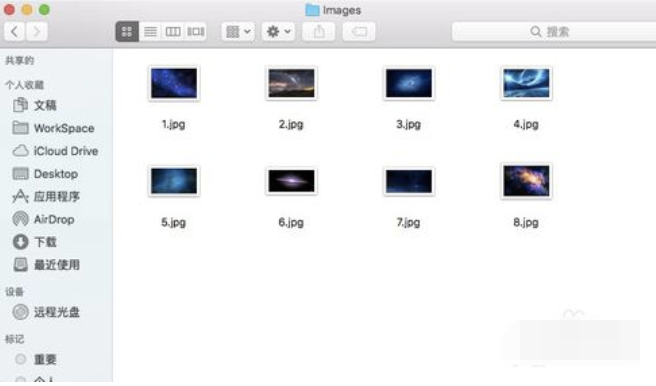
iPhone电脑图解1
2,command+N新建Finder窗口,选择左侧AriDrop,如下,此时会自动搜索开启AriDrop共享的附近的设备,当前未查找到任何设备。
主板故障
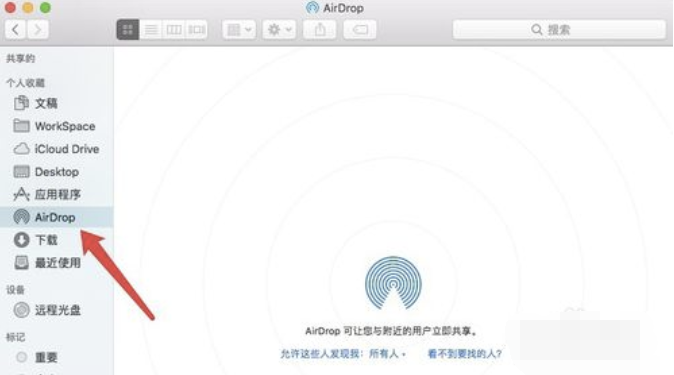
电脑电脑图解2
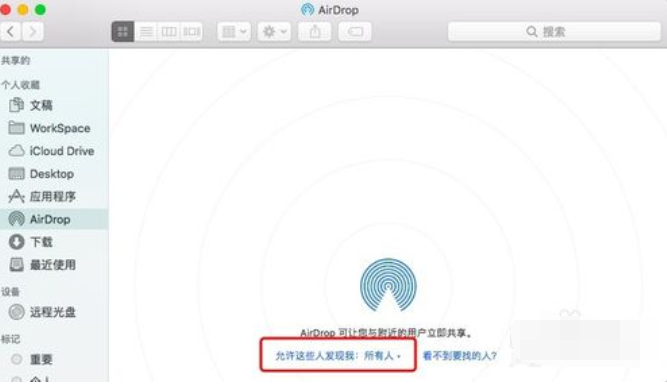
电脑电脑图解3
3,打开手机的设置界面,选择通用,如下:

iPhone电脑图解4
4,进入通用设置界面,选择AriDrop
5,进入AriDrop界面之后会看到AriDrop的设置项,一共是三种,分别是接收关闭,仅限联系人和所有人,默认设置是仅限联系人,如下:
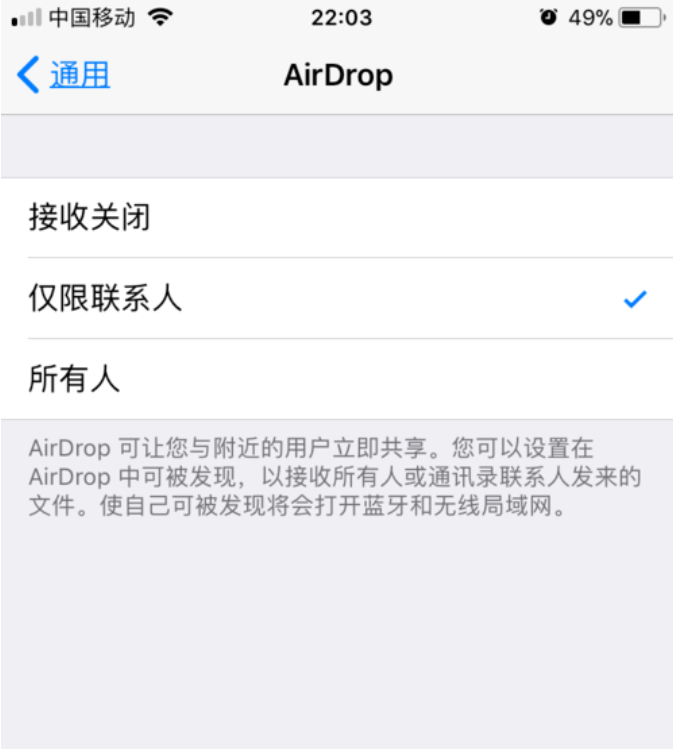
iPhone电脑图解6
6,为了在电脑中通过AriDrop搜索到此手机设备,将设置更改为所有人,即所有人都可以发现当前手机设备,如下:
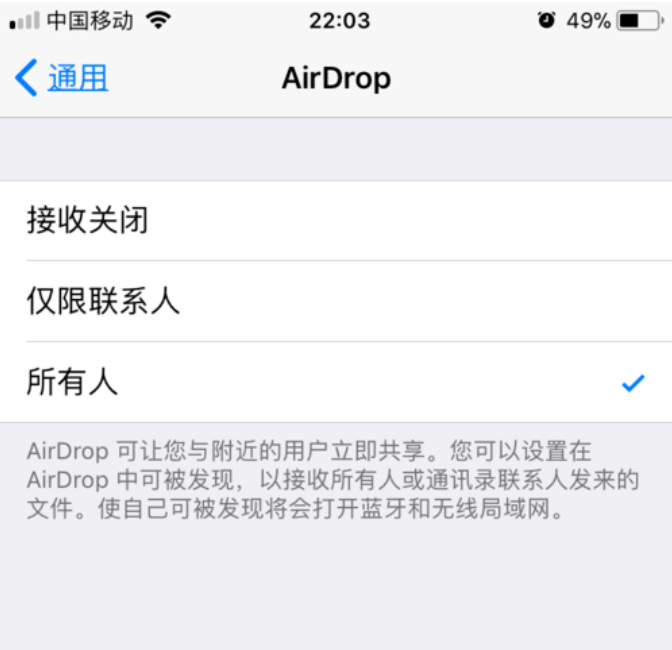







 苹果维修百科
苹果维修百科 




































